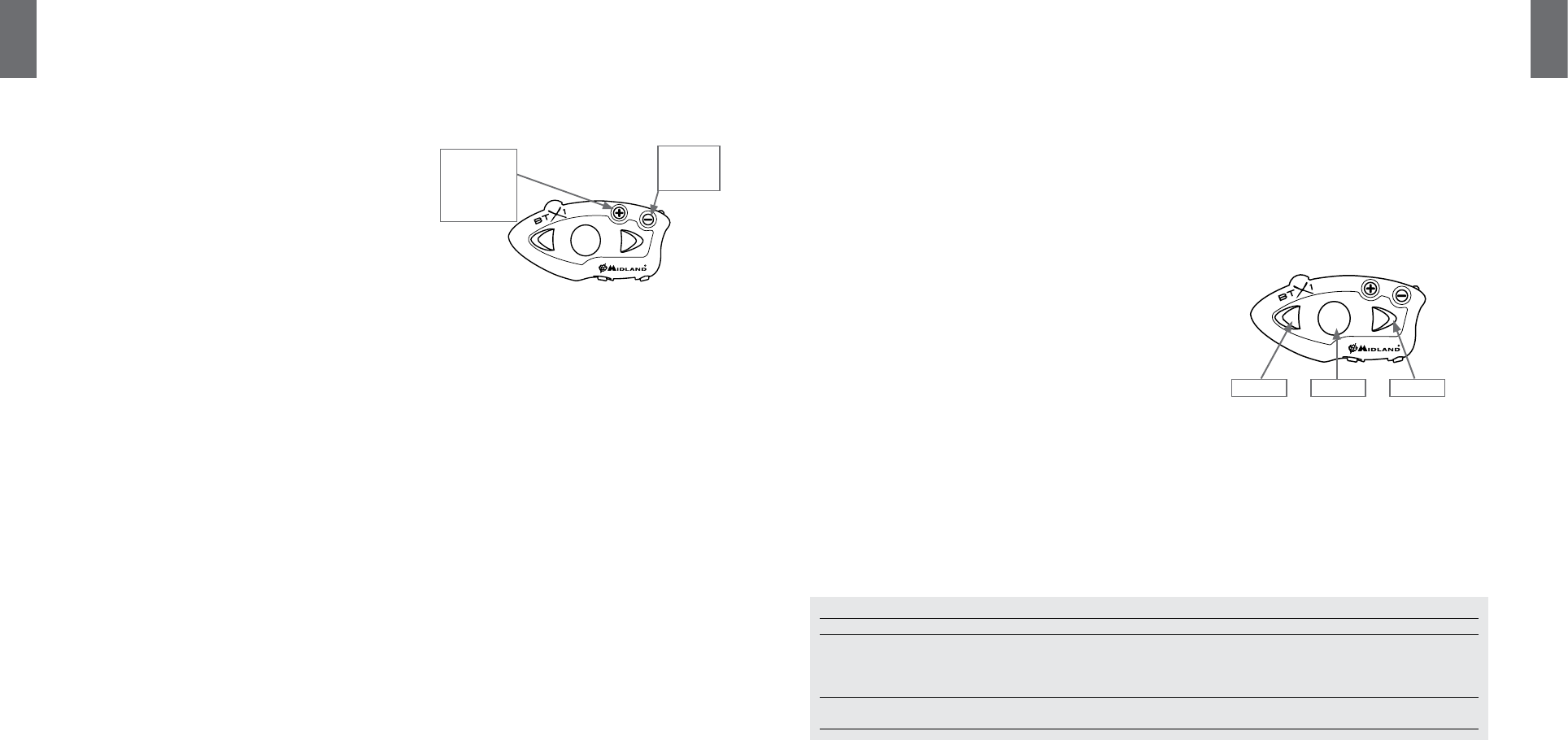I
Midland BTX1 - 7
6 - Midland BTX1
I
“Phone”: tener
vi indicherà in quale modalità state entr
utilizzare i pulsanti del BTX1 per gestire il v
Rispondere ad una chiamata in qualsiasi modalità Phone/Inter
Quando sentite il telefonino squillare
Risposta vocale:
E’
Attenzione: la risposta alla telefonata può avvenir
Risposta manuale:
Premer
Rifiutare una chiamata in qualsiasi modalità Phone/Inter
Se non intendete rispondere al t
premuto per alcuni secondi il pulsan-
ferma).
Effettuare una chiamata solo in modalità Phone
Ci sono diversi modi per effettuare una chiama
Dalla tastiera del telef
Comporr
Premer
Chiamare l’ultimo n
T
verrà richiamat
Chiamata vocale:
Premete br
chiamata vocale
chiamare.
Priorità: La telefonata è prioritaria, quindi tutt
tempor
interr
Chiudere una telefona
Ci sono diversi modi per chiudere una t
Aspettare che l’
Premer
Premer
Utilizzo della funzionalità MP3 play
Molti telefonini possono essere utilizzati c
Midland BTX1 supporta completamente i protocolli A2DP e A
tono di ascoltare musica
yer
funzioni: Play
Per a
no
Comandi disponibili in modalità
Play/pausa della musica: fare click sul pulsant
Av
Indietro di una canzone: pr
Connessione Bluetooth sempr
Grazie alla modalità
durante la comunicazione dei dispositivi abbina
utile per tenere in sottofondo le c
Utilizzo dell’
Il BTX1 può essere abbinato a tutti i dispositivi della linea B
BT2 e BT
La massima distanza interc
potenza. P
distanza.
Abbinamento di un altro dispositiv
1. Attivat
tenete premut
rosso fisso)
2. Sul B
lampeggia alternativamen
3.
che intendete utilizzar
su tutti i precedenti dispositivi della linea B
peggiare alternativ
4. Ora i due dispositivi si cercano per completar
to è avvenuto in modo corr
Blu, per poi tornare in modalità
5. Per utilizzare i due dispositivi è necessario uscire dalla modalità di abbinamen-
to (setup): sul BTX1 e BT
Sul BT1 e BT2 tenete pr-
gne e al suo posto lampeggia la luce Blu. Ora potet
Per a
semplicemente parlar
riportate sui rispettivi manuali (tipicamente si utilizza il tasto centr
funzione
T
Grazie alla funzione
anche un interc
1. Sul BTX1 entrate in modalità setup
pulsante
2. T
blu.
3. Sull’-
lefono
Ad abbinamento c
municazione dal BTX1 procedete come spiega
Sul dispositivo non Midland potete aprir-
do il tasto per la chiamata telefonica.
Attenzione: in questa configur
il telefono (essendo già stato abbinat
Utilizzo di altri dispositivi Bluetooth
Al BTX1 possono essere abbinati altri dispositivi Bluetooth , c-
lulare, il na
Gli abbinamenti devono avvenir
T
Il telefono cellulare può esser
questo modo è possibile gestire tutte le funzionalità del t
musica tramite il telefonino stesso (supporto per il prot
telefonata entran-
nicazione attive (Int
“Volume +”
Come abbinare un t
1. Attivate sul v
sta funzione dipende dalla marca e modello del vostr-
mento al manuale del telefonino).
2. Attivate la modalità
“Cen-
sante
3. Dopo pochi secondi sul telefonino comparirà il nome -
natelo e seguite le istruzioni del v-
to
zeri). Il telefono confermer
con successo
4. Il BT
te allo stato di funzionalità normale (luce blu lampeggian
abbinato corr
Come utilizzare il t
Per utilizzar-
sere in modalità -
ne funzionalità del telefono per le chiamate entr
Modalità
Background
On/Off
T
GPS
GPS + T
Radio PMR446
Play/P Indietro
B - Utilizzo pulsanti in modalità Phone
Modalità Pulsante A Pulsante Cen Pulsante Indietro (
Phone Breve : Chiamata vocale /accetta chiama
chiudi la telefonata
Lungo: Richiama ultimo numero/ rifiuta
chiamata
Lungo: Cambio modalità Lungo: on/off connessione a filo
Phone (con musica attiva) Breve : Avan Breve : Play/pause
Lungo: Cambio modalità
Breve: Indietro una canzone